您好,登錄后才能下訂單哦!
您好,登錄后才能下訂單哦!
本篇文章為大家展示了Centos8中怎么安裝nginx,內容簡明扼要并且容易理解,絕對能使你眼前一亮,通過這篇文章的詳細介紹希望你能有所收獲。
安裝依賴包,使用yum工具安裝
yum -y install gcc make zlib-devel pcre pcre-devel openssl-devel
1
首先我們需要添加一個名位“www”的用戶(名稱自定義,在此篇文章內我使用的時www)
useradd www
1
然后對www設置密碼
passwd www
1
然后我們需要給予www用戶sudo的權限,用戶的sudo權限的文件保存在/etc/sudoers里面,使用vim或者vi打開這個文件;
注意:這里需要root用戶或具有root權限的用戶才能操作這個文件,因此在操作這個文件的時候需要保證自己是root用戶,可以使用whoami命令查看自己的身份,如果自己不是root用戶需要使用su命令切換到root用戶;
vim /etc/sudoers
1
打開這個文件之后樣子
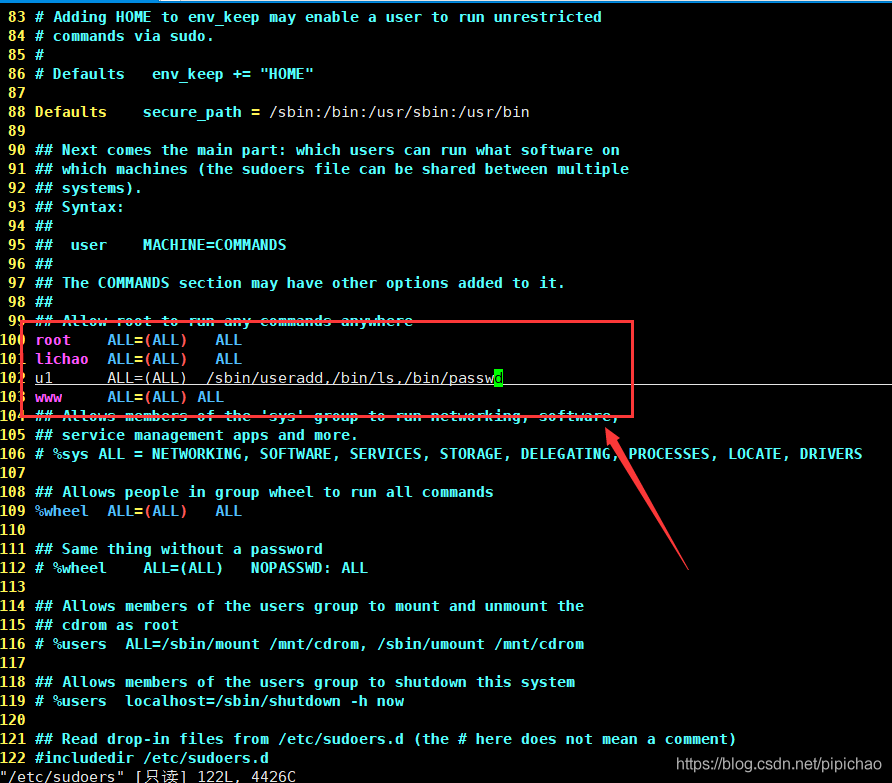
大概在這個位置給www用戶權限;添加這句:www ALL=(ALL) ALL;強制保存并退出:wq!
然后切換到www用戶的家目錄
cd /home/www
1
準備工作做完了,現在開始下載nginx源包,使用wget工具下載
wget http://nginx.org/download/nginx-1.6.3.tar.gz
1
如果執行這一步的時候出現了,命令不存在之類的錯誤信息,可能是因為wget工具未安裝,需要使用yum工具安裝一下wget工具
yum -y install wget
1
安裝成功后在執行下載命令;
此時www的家目錄中會有一個名為nginx-1.6.3.tar.gz的壓縮文件
切換到www用戶并解壓這個文件
su - wwwtar -xvf nginx-1.6.3.tar.gz
1
2
解壓之后會有一個名為nginx-1.6.3的目錄文件;
我們更改一下nginx-1.6.3及其子文件的屬主和屬組
chown -R www:www nginx-1.6.3
1
更改成功之后進入這個文件
cd nginx-1.6.3
1
執行配置命令
./configure
1
接下來編譯文件,編譯成功后,可以看到一個Makefile文件
make
1
一般在這里會出現問題,下面給出問題截圖和解決方法
1、
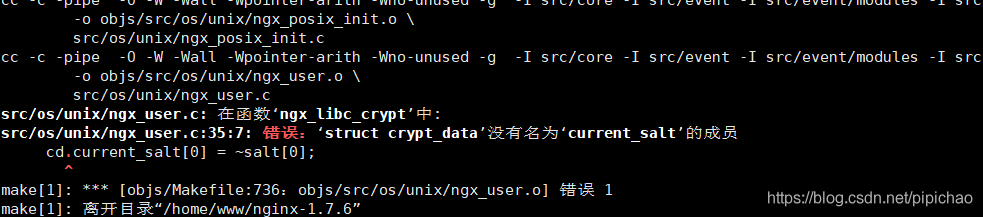
錯誤原因:不知道
解決方法:編輯這個文件
vim /home/www/nginx-1.6.3/src/os/unix/ngx_user.c
重新執行編譯命令,一般不會出問題了
make
1
執行編譯安裝
執行編譯安裝,即也就是將編譯的文件,拷貝到指定的目錄。(把/nginx-1.4.4目錄下的文件拷貝到/usr/local/nginx/)。
因為需要在其它文件夾下創建文件夾,所以直接編寫安裝會報錯,所以需要采用sudo方式安裝。
sudo make install
1
啟動nginx服務器,啟動命令需要使用sudo完成。
sudo /usr/local/nginx/sbin/nginx
1
測試nginx服務器是否可用
訪問服務器地址的80端口,確定是否能打開"welcome"頁面。發現此時無法訪問到歡迎界面(本機除外),原因是centos本地防火墻對外未打開80端口,需要在本地防火墻中將該端口打開。使用以下命令。
sudo firewall-cmd --zone=public --add-port=80/tcp --permanentsudo firewall-cmd --reload
上述內容就是Centos8中怎么安裝nginx,你們學到知識或技能了嗎?如果還想學到更多技能或者豐富自己的知識儲備,歡迎關注億速云行業資訊頻道。
免責聲明:本站發布的內容(圖片、視頻和文字)以原創、轉載和分享為主,文章觀點不代表本網站立場,如果涉及侵權請聯系站長郵箱:is@yisu.com進行舉報,并提供相關證據,一經查實,將立刻刪除涉嫌侵權內容。